1、打开PS,按Ctrl+O将需要制作添加彩色泡泡效果的背景图层放入;接着按Shift+Ctrl+N新建一个图层,就得到“图层 1 ”图层

2、在“图层 1 ”图层,按M使用椭圆选框工具,拖画出一个泡泡大小的圆形选区;接着按Shift+F5填充白颜色,好了后点击‘确定’;然后按Shift+F6羽化选区(羽化半径:20像素),好了后点击‘确定’;再按Ctrl+X剪切像素
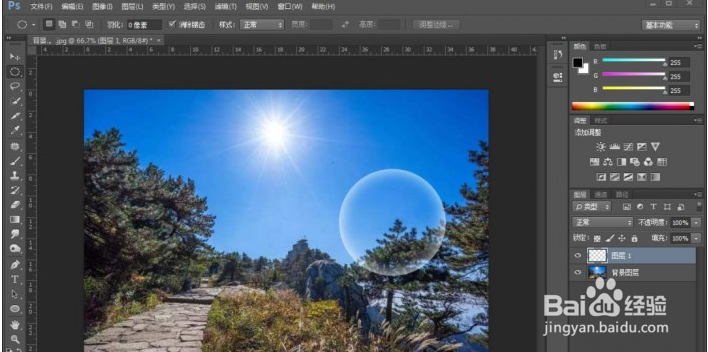
3、按Shift+Ctrl+N新建一个图层,就得到“图层 2”图层;接着在“图层 2”图层,按Ctrl+Alt+G创建剪贴蒙版
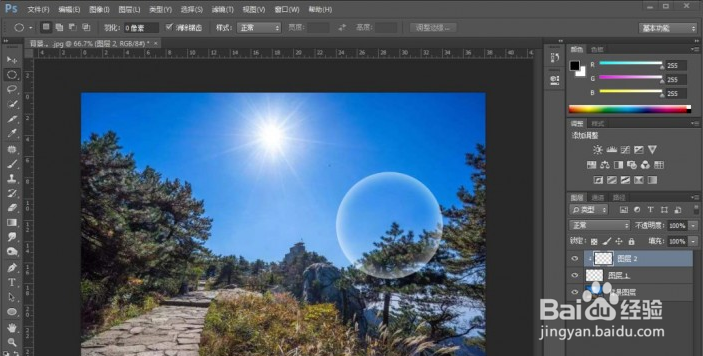
4、然后按G使用渐变工具,在“渐变编辑”框内选择‘色谱’渐变,在圆形泡泡从左上角到右下角拖拉出一个渐变

5、按Shift+Ctrl+N新建一个图层,就得到“图层 3”图层;接着在“图层 3”图层,按B使用画笔工具,选择白颜色,在彩侣忒簿红色泡泡区域涂抹画出两条白色高光效果,涂抹画好了后;然后点击选择:滤镜>模糊>高斯模糊,修改(半径:8.8像素),好了后点击‘确定’,就使白色高光效果更加光泽

6、如果想要制作再多添加几个不同颜色的彩色泡泡的话;先把“图层 1 ”图层和“图层 3 ”图层按Ctrl+J复制拷贝几个图层;然后重复之前的渐变步骤,分别在复制拷贝好的各个图层,按Shift+Ctrl+N新建图层,按Ctrl+Alt+G创建剪贴蒙版,按G使用渐变工具,拉出几个不同颜色的渐变;再按Ctrl+T调整好各个泡泡图层、渐变图层、高光图层的大小和位置,即可完成。

